α阿尔法符号怎么打 α阿尔法符号如何打
演示机型:联想天逸510S
系统版本:Windows10
软件版本:WPS2021
阿尔法符号怎么输入呢?具体操作如下:
1.打开文档 。
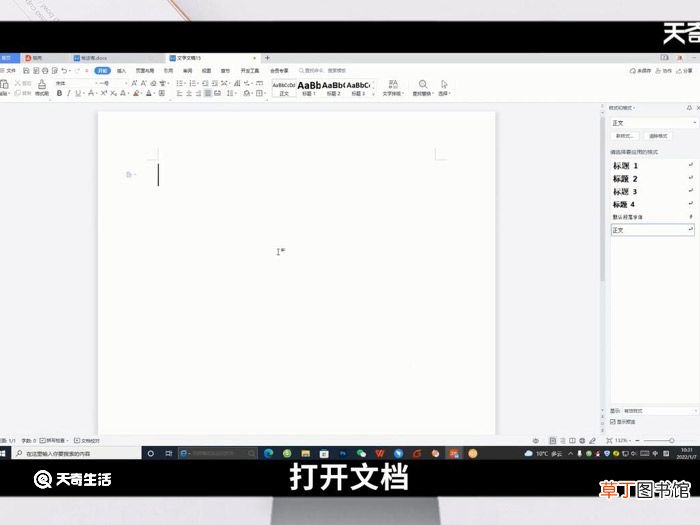
文章插图
2.选择菜单栏中的插入 。

文章插图
3.点击符号向下三角标 。

文章插图
4.选择其他符号 。

文章插图
5.在子集选项框中选择基本希腊语 。

文章插图
6.找到阿尔法符号 。

文章插图
7.最后点击插入再关闭就好了 。

文章插图
【α阿尔法符号怎么打 α阿尔法符号如何打】
推荐阅读
- 即食海参怎么吃前处理
- 怎么打开开发者选项 打开开发者选项
- 美颜相机怎么保存到相册
- 智伴机器人怎么联网
- 华为蓝牙耳机freebuds3怎么连接 华为蓝牙耳机freebuds3如何连接
- 华为手机怎么关闭情景智能
- 华为手机杀后台怎么办 如何解决华为手机“杀后台”严重的情况呢
- iphonex访问限制在哪里 iphonex访问限制怎么找
- 支付宝怎么查找可能认识的人
- 微信一直忙线中怎么回事 微信一直忙线中是什么原因














